Как поставить обои на компьютер на рабочий стол из пинтерест
Обновлено: 06.07.2024
У меня есть отношения любви с ненавистью Pinterest, Мне нравится разнообразие, богатство некоторого контента и возможность проследить весь мир только через изображения. Однако мне не нравится карусель невозможности зайти на хост-сайт или невозможность найти ссылку на продукт, если вы найдете что-то, что вы хотели бы купить. Одно изображение ссылается на альбом, который ссылается на другой, а другое и так далее.
Загрузить изображения из Pinterest
Если вы любите собирать изображения, Pinterest никогда не упростит процесс их загрузки. Понятно, что если вы можете сохранить изображения, вы не вернетесь в Pinterest, чтобы просмотреть их снова. Но, как всегда, есть варианты, и я собираюсь перечислить некоторые из них здесь.
Сохранить изображение как…
Сохраняйте изображения Pinterest с Safari
Если вы пользователь Mac, ваши варианты похожи на Windows. Откройте Pinterest в Safari и нажмите «Control» или щелкните правой кнопкой мыши изображение и выберите «Сохранить изображение как…». Выберите формат, присвойте имя изображению и сохраните его там, где вы хотите сохранить изображения. У вас также есть опция «Сохранить изображение на рабочий стол» или «Добавить изображение в фотографии» для редактирования или организации.
Пользователи iPhone могут быстро загружать изображения из Pinterest с помощью самого приложения. Откройте приложение и перейдите к изображению. Выберите трехточечный значок меню в верхней части страницы и выберите «Загрузить». Согласитесь разрешить Pinterest доступ к вашим фотографиям, и вы сможете скачивать столько, сколько захотите.
Загрузка изображений Pinterest на Android практически не отличается. Откройте изображение, которое хотите сохранить, выберите трехточечный значок меню в левом верхнем углу, выберите «Загрузить изображение» и сохраните его где-нибудь. Как и Apple, если вы еще этого не сделали, Pinterest запросит разрешение на доступ к фотографиям и мультимедиа. Разрешите, и загрузка будет завершена.
Расширение Image Downloader Chrome
Расширение Image Downloader Chrome это аккуратное маленькое приложение, которое позволяет копировать изображения практически из любого места в Интернете. Перейдите на страницу изображений в Pinterest, выберите «Загрузчик изображений» на панели инструментов и выберите нужное изображение. Введите «медиа-кэш» в поле фильтра и выберите «Загрузить», когда изображение будет выделено. Установите свой формат и параметры и сохраните.
Вы можете использовать это расширение для пакетной загрузки, а также для загрузки отдельных изображений. Это очень полезное маленькое приложение.
Загрузчик изображений Firefox addon
Есть Загрузчик изображений Firefox addon тоже. Он работает так же, как в Chrome, как он был написан тем же парнем. Процесс тоже такой же. Установите дополнение, перейдите на страницу с изображениями в Pinterest, щелкните значок, выберите фильтр, если хотите, и выберите «Загрузить». Вы можете выбрать отдельные изображения или скачать все на странице.
О загрузке изображений из Pinterest
Хотя большинство людей воспринимают изображения, загруженные в Интернет, как честную игру, не все это делают. Есть много креативщиков, которые загружают свои работы в Pinterest, которые (по праву) хотят платить за их работу. Условия обслуживания Pinterest идет на многое, чтобы защитить себя, но не на столько, чтобы защитить загрузчиков.
Если вы загружаете или загружаете изображения в социальную сеть, вы несете ответственность за проверку авторских прав и условий. Многие люди говорят на своих страницах, что вы можете или не можете загрузить их изображения. Это законное минное поле, с которым Pinterest не особо помогает.
Если вы находитесь на другой стороне уравнения и думаете, что люди незаконно закрепляют вашу работу, есть механизм, который может помочь. На странице жалобы на нарушение авторских прав в Pinterest есть раздел, где вы можете подать жалобу, чтобы удалить изображения,
Если вы используете какой-либо из методов для загрузки изображений из Pinterest, сначала проверьте авторские права или ограничения. Хотя я не слышал о том, чтобы кого-то преследовали за нарушение авторских прав в Pinterest, это не значит, что этого не произошло или не могло случиться с вами. Будь осторожен там!
Странно как так много людей используют Pinterest и все же это одна из наименее обсуждаемых социальных платформ. Pinterest, созданный на основе фотографий, помогает вам находить творческие идеи. Если вы ищете рецепт, подарок своими руками, цитаты, аксессуары или одежду, у Pinterest есть все.
Однако эти платы доступны только внутри веб-сайта или приложения Pinterest (что понятно) и не работает в автономном режиме. Бывают моменты, когда вы хотите увидеть эту коллекцию, которую сохранили на одной из досок, но не можете, потому что Интернет не работает.
Так как же избежать такой ситуации?
К счастью, Pinterest предоставляет встроенный способ сохранения изображений, и в этом посте мы расскажем вам, как сохранять изображения Pinterest в вашей галерее как на компьютере, так и на мобильном устройстве.
Шаг 1: Запустите приложение Pinterest на вашем устройстве Android. Откройте картинку, которую хотите загрузить, на свой телефон.
Шаг 2: Затем нажмите значок с тремя точками в верхнем левом углу. Выберите Загрузить изображение во всплывающем меню.
Если это ваша первая загрузка из Pinterest, он запросит разрешение на доступ к мультимедиа на вашем устройстве. Нажмите Разрешить, чтобы предоставить разрешение. После загрузки изображения внизу появится всплывающее окно с надписью «Изображение сохранено».
Затем откройте приложение «Галерея» на телефоне и найдите папку «Пины». Здесь будет доступно только что сохраненное изображение Pinterest. Кроме того, в этой папке будут сохранены все ваши будущие изображения Pinterest.
Шаг 1: Откройте приложение Pinterest на своем устройстве iOS и перейдите к изображению, которое хотите загрузить.
Шаг 2: Коснитесь значка с тремя точками на верхней панели. Во всплывающем меню выберите Загрузить изображение.
Если вы получили ошибку разрешения, откройте Настройки телефона на своем устройстве iOS и нажмите Конфиденциальность. В разделе «Конфиденциальность» нажмите «Фото».
Затем найдите Pinterest и нажмите на него. На следующем экране с надписью «Разрешить доступ к фотографиям» нажмите «Чтение и запись». Вернитесь в приложение Pinterest и выполните второй шаг, чтобы загрузить изображения.
К сожалению, Pinterest не позволяет загружать изображения на рабочий стол. Вам нужно будет использовать встроенную функцию загрузки вашего браузера.
Шаг 1: Открой Сайт Pinterest на вашем ПК. Затем щелкните фотографию, которую хотите загрузить.
Шаг 2: На следующем экране наведите указатель мыши на изображение и щелкните по нему правой кнопкой мыши. Щелкните Сохранить изображение как. Вам будет предложено выбрать имя и место для загрузки изображения. Наконец, нажмите Сохранить.
Заметка: Обязательно щелкните правой кнопкой мыши само изображение, а не где-нибудь еще.
Как скачать все изображения с доски Pinterest
Если вы хотите загрузить несколько изображений с доски Pinterest на свой компьютер, у нас также есть решение для этого. Вам нужно будет использовать расширение Chrome под названием Image Downloader. Расширение не ограничивается только Pinterest. Вы можете использовать его для загрузки нескольких изображений с любого веб-сайта.
Шаг 1: Откройте Chrome на ПК. затем кликните сюда чтобы добавить расширение Image Downloader Chrome. Когда расширение загрузится, нажмите кнопку «Добавить в Chrome».
Шаг 2: После установки вы увидите значок загрузчика изображений на верхней панели Chrome. Теперь откройте Pinterest и перейдите на доску, откуда вы хотите загрузить изображения.
Шаг 3: Затем щелкните значок Image Downloader. Во всплывающем окне установите флажок «Выбрать все». Если вы не хотите загружать изображение, щелкните его один раз во всплывающем окне. Он будет удален из выбора.
Чтобы избежать множественных окон сохранения, нам нужно сначала проверить настройки загрузки. Для этого щелкните значок с тремя точками в правом верхнем углу Chrome и выберите в меню «Настройки».
наслаждаться
Попрощайтесь с методом создания снимков экрана и выполните следующие действия для загрузки изображений с Pinterest.
Вот видео, в котором показан аналогичный способ загрузки изображений на iPhone.
Мы обнаружили странную ошибку, из-за которой приложение не могло сохранять фотографии на iPhone, но переустановка устранила ее.
Есть несколько способов сохранить изображения на свой компьютер.
- Вам необходимо открыть понравившееся изображение в полном размере.
- Щелкните изображение правой кнопкой мыши.
- Выберите «Сохранить изображение как”.

Для браузера вы можете скачать расширение «Сохранить кнопку в Pinterest», которое решит все ваши проблемы.

Вы можете сделать снимок экрана самого изображения прямо в браузере, используя дополнительные расширения для вашего браузера, например Lightshot. В этом случае вы можете сделать снимок экрана не всего рабочего стола, а только выбранной вами области. В этом случае файл сразу сохраняется в желаемом виде и его не нужно менять позже.
Как сохранить фотографию в Pinterest на вашем телефоне, зависит от того, используете ли вы Android или iPhone.
Куда скачиваются картинки из Гугла на телефон?
Место сохранения загруженных файлов зависит от браузера. Веб-браузер и Chrome: по умолчанию все файлы, загруженные из Интернета, сохраняются в папке «Загрузки» в памяти устройства.
Как сохранить GIF с Pinterest?
Шаг 1. Щелкните значок «Добавить в Pinterest» и выберите «Создать значок». Шаг 2: Нажмите на опцию «Сохранить с сайта». Шаг 3: Вставьте ссылку на сайт в формате GIF или прямую ссылку в формате GIF и щелкните маленькую стрелку рядом с полем. Или нажмите клавишу Enter на клавиатуре.
Как поставить живые обои из Пинтерест?
Прокрутите вниз и выберите «Обои». Выберите «Выбрать новый фон» и щелкните свое новое видео. Наконец, нажмите «Живые обои», затем нажмите «ОК» и все.
Почему в Пинтересте не открываются картинки?
Причина может заключаться в том, что следующее расширение работает некорректно или антивирус не позволяет скачивать изображение с веб-страницы. Во-первых, вам необходимо включить режим инкогнито на определенном устройстве. Далее вам нужно перейти в настройки браузера. Поэтому вам следует выполнить очистку кеша и удалить файлы cookie.
Как сохранить в галерею видео из Пинтереста?
Перейдите в Pinterest, найдите интересующее вас видео и нажмите кнопку со стрелкой вверх в правом верхнем углу видео. Затем нажмите кнопку «Копировать ссылку». Перейдите в Pinterest Video Downloader, вставьте ссылку в строку поиска и нажмите кнопку «Загрузить.
Как сохранить фото из Instagram на телефоне андроид
Play Market для Android предлагает пользователям удобные приложения для сохранения фотографий.
Самыми популярными среди них являются:
А вот пошаговое руководство по использованию Easy Downloader.
Пошаговое руководство для Easy Downloader:

После выполнения всех шагов Easy Downloader включится автоматически. Благодаря этому приложению вы сможете сохранять фотографии в памяти телефона.
Как сохранить фото из Instagram через iGetter на Android:
После всех вышеперечисленных шагов фотография будет загружена в приложение. Загрузите его в свой телефон, нажав «Сохранить».
Как сохранить фото на андроид из директа «Инстаграма»
Чтобы сохранить в телефоне фотографию из Instagram Live, используйте соответствующее приложение Direct Saver.
Как сохранить фото из ВК на телефон
Чтобы сохранить фото из приложения ВКонтакте, используйте стандартный набор команд.
Как сохранить фото из Viber на телефон
Этим мессенджером в основном пользуются пожилые люди. Viber позволяет сохранять фото и видео на телефон самым простым способом: в настройках нужно выбрать опцию «Сохранить в галерею».
Как сохранить фото из Whatsapp на телефон
Для повторного сохранения изображения кликните по нему, внизу появится иконка со стрелкой, нажав на которую нужно выбрать функцию «Сохранить».
Как загрузить видео из Пинтереста?
Создайте пин-код видео
- Войдите в свой бизнес-аккаунт Pinterest (открывается в новом окне).
- Нажмите «Создать» в верхнем левом углу страницы, затем выберите «Создать пин.
- Щелкните значок со стрелкой с закругленными углами, чтобы загрузить видео, или перетащите видео в инструмент загрузки.
Можно ли использовать картинки из Интернета в коммерческих целях?
Как узнать есть ли авторские права на изображение?
Как проверить изображение на авторские права
Сохранение на Android
Если вы хотите сохранить изображение на Android, есть несколько способов сделать это.
Как сохранить изображение из Pinterest на телефон Android
- Зайдите на сайт через приложение или браузер (вы можете перейти по ссылке, если у вас нет аккаунта).
- Выберите изображение.
- Нажмите здесь.
- Нажмите на три точки в левом углу.
- Отображается список функций. Вам нужно нажать «Сохранить изображение”.
Есть более простой способ сохранить изображение на свой телефон с приложениями, специально разработанными, чтобы пользователям было проще загружать изображения из Pinterest. Пример таких приложений:

Как скачать шаблоны с Пинтерест?
Как скачать видео на iphone?
- Скопируйте ссылку на видео, которое хотите скачать. …
- Запустите Документы и откройте встроенный браузер программы.
- Зайдите на сайт любого загрузчика, способного скачивать видео с нужного сайта. …
- Вставьте URL, который вы скопировали ранее, в поле на сайте загрузчика и нажмите Enter».
Как скачать видео с ютуба на андроид?
Откройте видео с YouTube в браузере.
Как скачать фото с ВК 2020?
Как скачать видео из Тик тока без водяного знака?
Метод 1: используйте бота Telegram
Просто скиньте боту ссылку на видео в TikTok, в ответ отправьте видео без водяных знаков. Однако у бота есть недостаток: он скачивает только опубликованные видео. А если вы профессионал, снимающий видео для клиентов, вам нужно будет загрузить их на этапе съемок.
Можно ли использовать фотографии из инстаграма?
Загружая фотографию в Instagram, пользователь предоставляет социальной сети неисключительное и не требующее лицензионных отчислений, передаваемое и сублицензируемое разрешение по всей стране на использование фотографий и видео, опубликованных в сервисе.
Как найти сохраненные пины?
Поиск вкладок с помощью панели
- Войдите в свою учетную запись Pinterest.
- Введите объект в строку поиска вверху экрана и нажмите клавишу Enter на клавиатуре.
- В меню справа от строки поиска выберите Доски, чтобы увидеть все форумы по этой теме.
- Нажмите на доску, чтобы увидеть все сохраненные пины.
Как открыть доступ к фото на айфоне?
Как добавить свое фото в Пинтерест?
Если вы еще не вошли в систему, введите свое имя пользователя и пароль или войдите в Pinterest с помощью Facebook.
Как в приложении Пинтерест сохранять картинки на телефон?
Чтобы загрузить изображение, коснитесь трех точек над ним. Откроется меню, в котором нужно выбрать «Сохранить изображение». Вы также можете сделать снимок экрана, а затем обработать его в редакторе. В этом случае экран загрузится не только на вашем телефоне, но и на отдельной вкладке в вашем аккаунте.
Как скачать картинку на телефон с гугла?
Перед началом работы
- Откройте приложение Google Фото на своем устройстве Android.
- Выберите фото или видео.
- Щелкните значок «Еще загрузка». Если фотография уже есть на устройстве, этот пункт меню не отображается.
Можно ли скачивать с Пинтереста?
Как скачать всю доску с Pinterest?
Перейдите на страницу плагина PinDown в магазине надстроек для браузера Chrome. Перейдите в Pinterest (Instagram / Tumblr) и выберите нужный пин или прочную доску из всемирного каталога идей. Сохраните материалы, загруженные из социальной сети Pinterest, в папку, указанную в настройках браузера.
Пользователи Pinterest могут создавать подборки изображений по темам и делиться ими с другими. Полюбившиеся изображения хочется не просто отметить на своей доске, но и видеть их на своем телефоне или компьютере. Но далеко не все знают, как сохранить картинку с Пинтерест на свое устройство.

Сохранение на компьютер
Сохранить изображения на компьютер можно несколькими способами.
Первый способ — сразу с сайта.

Еще один вариант, как сохранить картинку с Пинтерест на компьютер заключается в создании скриншота. Для этого на клавиатуре есть кнопочка «Print Screen». Далее создается точечный рисунок при помощи правого клика мыши по рабочему столу и выбору нужного варианта из числа предложенных функций. В открывшийся файл необходимо скопировать скриншот рабочего стола (можно использовать комбинацию клавиш ctrl+v). Далее придется отредактировать полученное изображение, чтобы сохранить желаемую картинку.
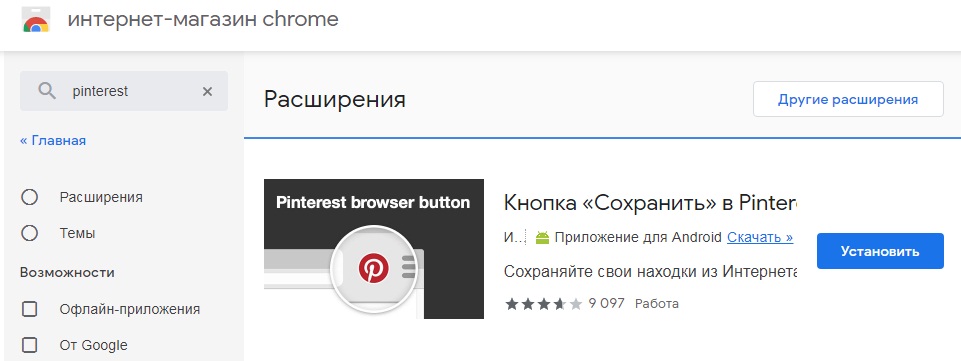
Можно сделать скриншот самой картинки непосредственно в браузере, используя дополнительные расширения для вашего браузера, например, Lightshot. В этом случае вы сможете делать скриншот не всего рабочего стола, а только той области, которую выберите сами. В данной ситуации файл сохраняется сразу в желаемом виде и его не придется потом редактировать.
То, как сохранить фото в пинтерест на телефон, зависит от того, используете вы Android или у вас Iphone.
Сохранение на Android
Самый простой — сразу с сайта. Его плюс — не нужно скачивать других программ. Минус — такой способ позволяет скачивать лишь по одной картинке.
Как сохранить картинку из Пинтерест на телефон с Android
Есть способ сохранить изображение на телефон проще — при помощи приложений, созданных специально, чтобы пользователи могли легко скачивать картинки с Pinterest. Пример таких приложений:
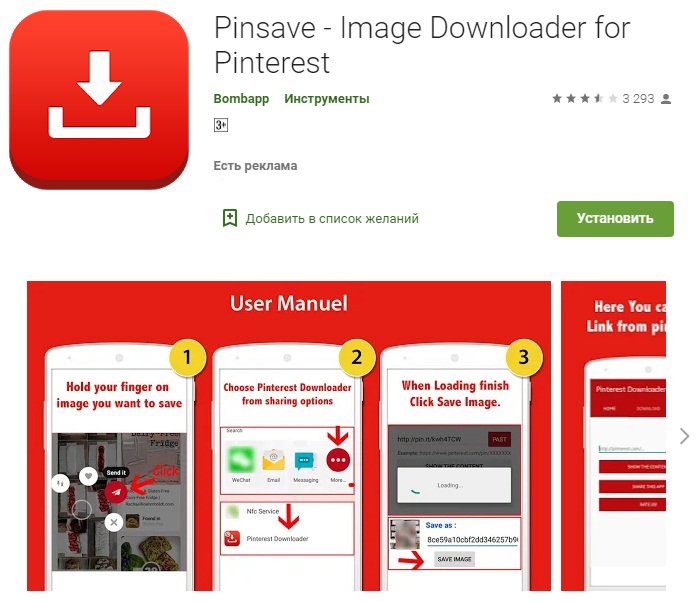
Ну и последний способ — сделать скриншот экрана и вырезать нужную область.
Как сохранить фото из Pinterest на Iphone
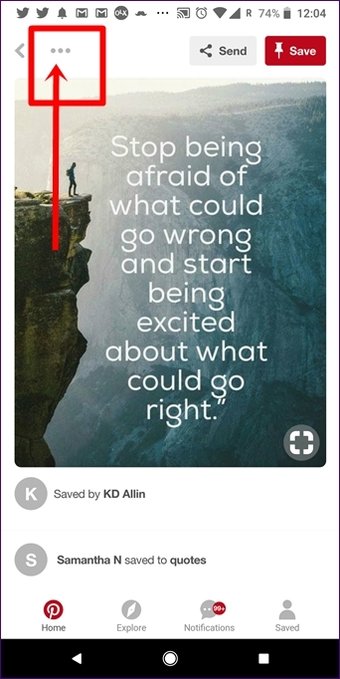
Если на нужном изображении отсутствуют три точки, то попробуйте обновить приложение. Если и это не поможет — зайдите в свой профиль через Сафари, а потом проверьте программу.
Если не помог ни один способ — остается только сделать скриншот и вырезать нужную область.
Только на первый взгляд кажется, что скачать фото (картинку) с Пинтерест на телефон очень сложно. Но, как оказалось, это довольно легко, если знать как. Выбирайте самый удобный способ для себя и наслаждайтесь любимыми картинками на своих устройствах.

На Pinterest так много красивых изображений, что вы можете загрузить некоторые из них на свои устройства. К счастью, Pinterest позволяет сохранять изображения для использования в автономном режиме, и мы покажем вам, как это сделать.
Вы можете загружать изображения из Pinterest на все свои устройства, включая Windows, Mac, Linux, Chromebook, iPhone, iPad и Android. Имейте в виду, что вы можете загружать только изображения; вы не можете загружать видео, рассказы или карусели.
Как сохранить изображения Pinterest на свои устройства
Независимо от того, используете ли вы настольный компьютер или мобильное устройство, вы будете следовать одним и тем же инструкциям по загрузке изображений из Pinterest.
Для начала запустите Pinterest и найдите изображение, которое хотите скачать. Щелкните изображение, чтобы оно открылось в полном размере.
Справа от изображения вверху нажмите на три точки.

В меню, которое открывается после нажатия на три точки, выберите «Загрузить изображение».
Откроется обычное для вашего устройства окно «Сохранить». Здесь выберите папку для сохранения изображения Pinterest и сохраните изображение.

Все готово. Повторите этот процесс для каждого изображения, которое хотите загрузить с Pinterest.
Бонусный совет: не открывайте их в полном размере
Для этого запустите Pinterest и откройте страницу с нужными изображениями. На этой странице наведите указатель мыши на изображение и в правом нижнем углу изображения щелкните три точки.

В меню с тремя точками выберите «Загрузить изображение».
Сохраните изображение, используя обычное окно «сохранения» вашего устройства.
Вот как вы переносите эти великолепные изображения из репозитория Pinterest на свои различные устройства!
Кстати, знаете ли вы, что можно встраивать пины Pinterest в OneNote и Word для Интернета?
Читайте также:

